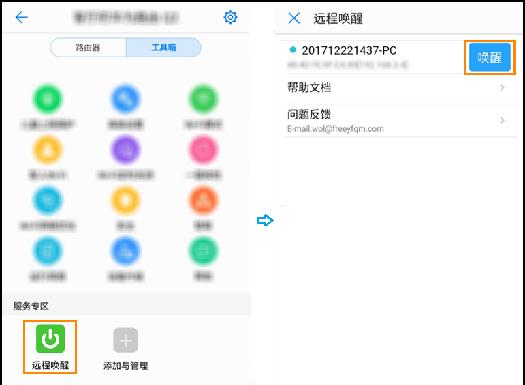华为路由器的正确操作方式
1.0登录华APP为智能家居
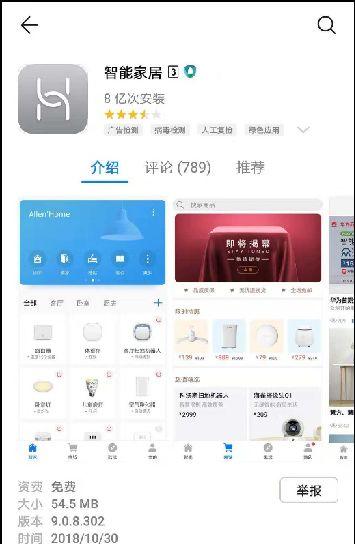
华为智能家居 APP 需要绑定华为帐号才能使用。手机或平板在连网状态下,打开华为智能家居 APP,首次使用时,请根据 APP 指引注册/登录华为帐号即可使用。
1.1通过华为智能家居 APP 添加设备
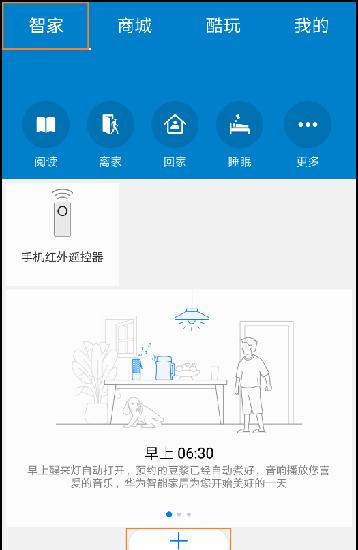
添加设备前,请做好如下准备:
智能设备:为全新或已恢复出厂设置,并按照说明书安装好且接通电源。家庭无线网络:可访问互连网。手机:已安装华为智能家居 APP,并确保版本为最新。
具体操作步骤如下:
1.将手机连接家庭无线网络。
1.1通过华为智能家居 APP 添加设备
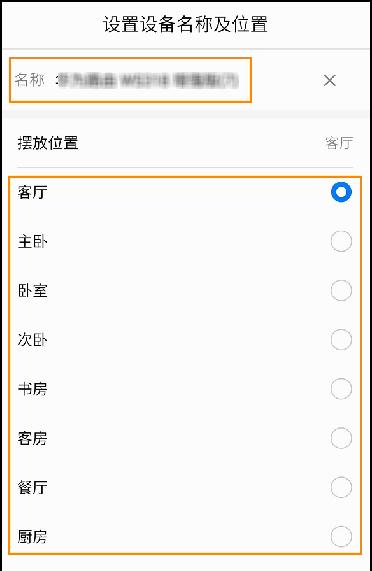
添加成功后,您就能方便的使用 APP 管理设备了。重复步骤 3、4、5您可以继续添加更多智能设备。说明:已添加的所有设备将呈现在APP首页智家中。
1.2一键体检
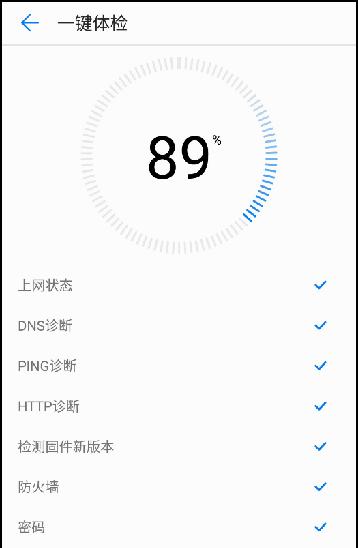
1.3修改连接到路由器的设备名称
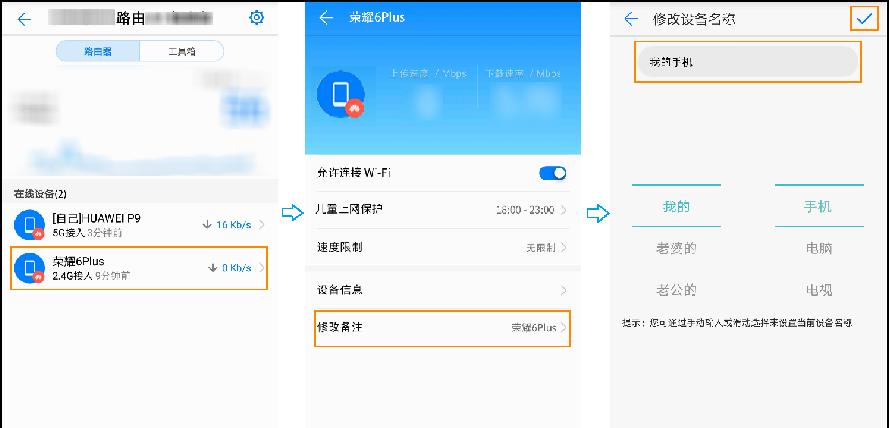
1.4限制连接到路由器的设备的上网速度
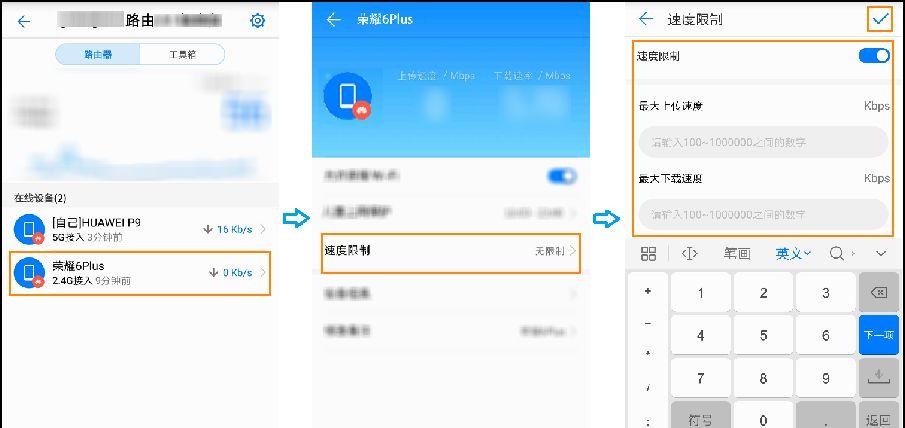
1.5设置路由器的儿童上网保护功能
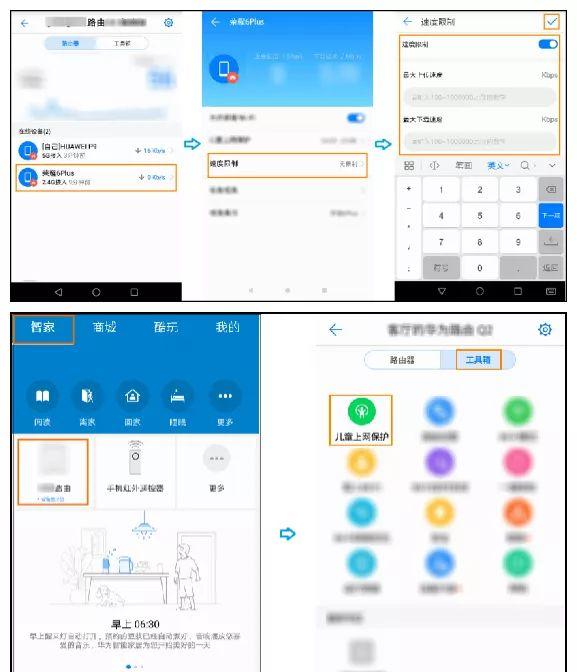
1.6设置路由器的儿童上网保护功能
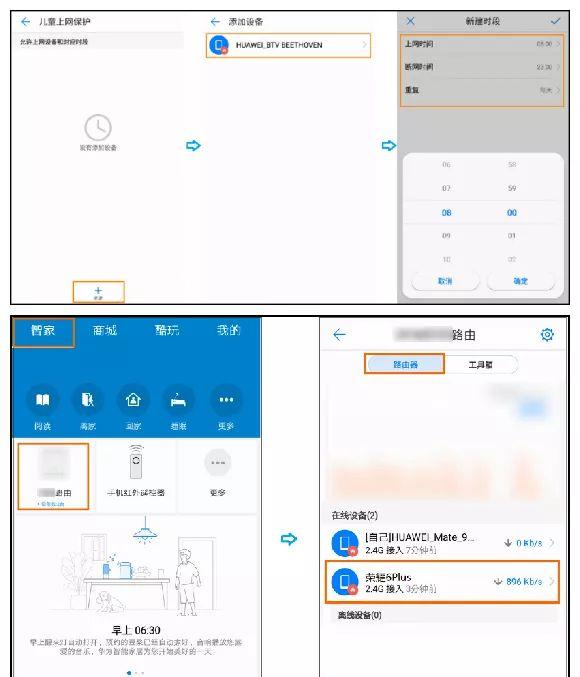
1.7设置路由器 Wi-Fi 模式
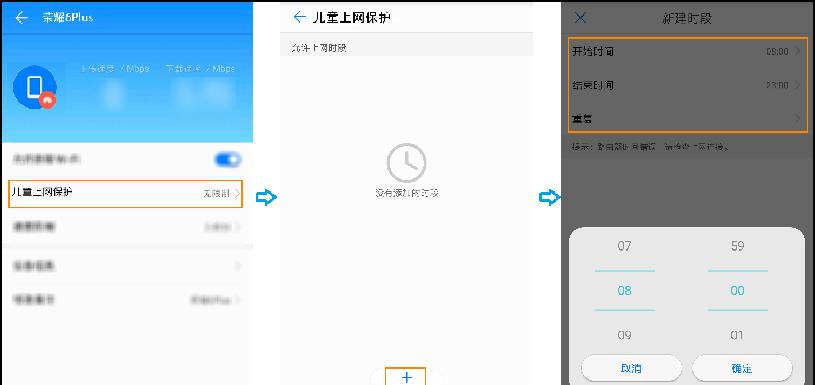
1.8设置“客人Wi-Fi”
“客人 Wi-Fi”是家里来客人时,可以单独开启的 Wi-Fi。开启后,您家将同时拥有主 Wi-Fi 和客人 Wi-Fi 这两个独立的 Wi-Fi 网络。客人虽然可以通过客人 Wi-Fi 上网,但既不能管理您的路由器,也不能访问您家庭网络中的设备。客人 Wi-Fi 有效保证了您的网络隐私安全。
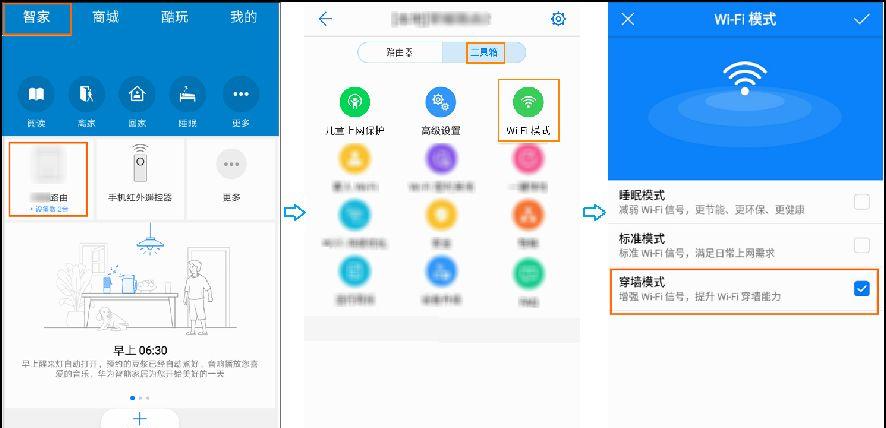
1.8设置“客人Wi-Fi”
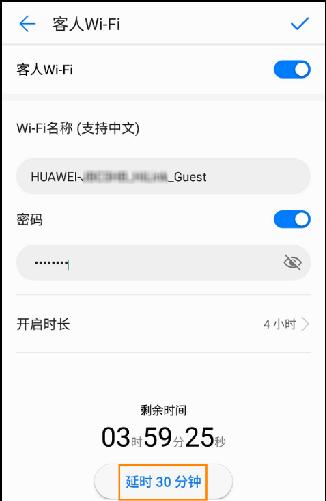
若您需要设置其他时间,可以在选择“4 小时”、“一天”的基础上,通过多次重复使用延时30分钟来配置访客 Wi-Fi 的使用时间。
1.9设置路由器 Wi-Fi 定时关闭
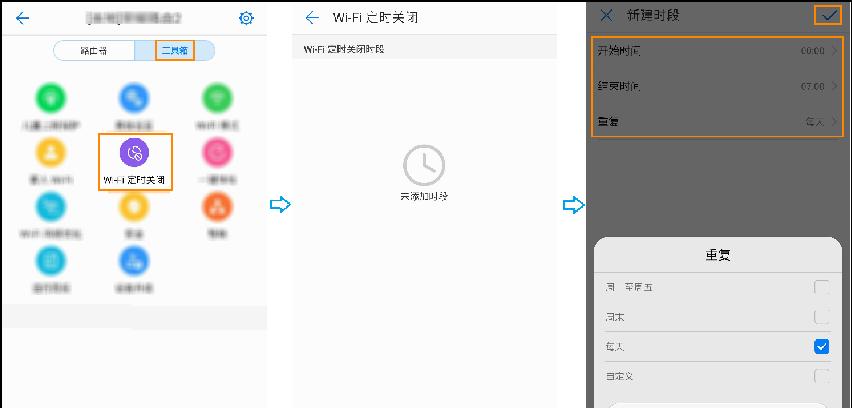
2.0“Wi-Fi 网络优化”功能
“Wi-Fi 网络优化”可以实时扫描您当前 Wi-Fi 环境中各个信道的质量状态(信号格越满,表明信道质量越好),您可以根据自动扫描的结果合理优化当前信道设置。
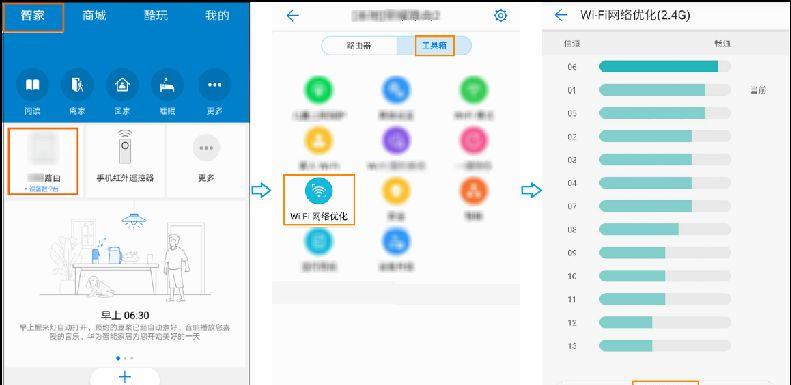
2.1解绑及重新绑定路由器
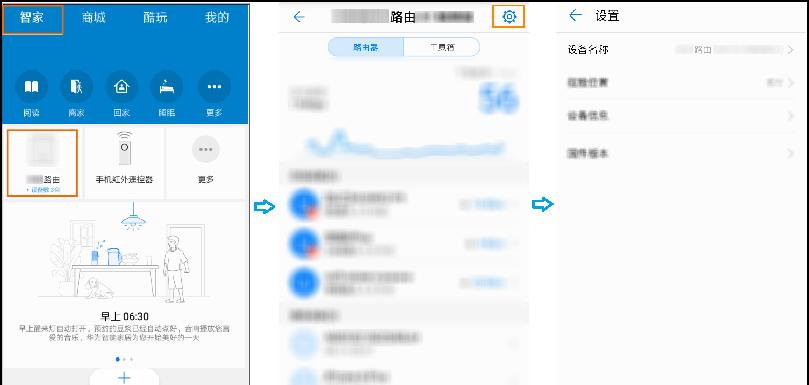 解绑路由器
解绑路由器
2.1解绑及重新绑定路由器
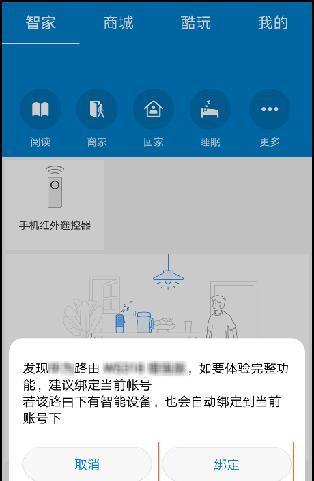
重新绑定路由器
2.2配置使用“上行提速”应用
“上行提速”是一个能自动根据接入用户数和实时流程动态调整上行带宽的应用。当上行流量大时,自动触发智能提速,即使多台智能终端同时在线,网络也畅通无阻。您可以在华为智能家居 APP 路由器管理页面的服务专区中下载使用“上行提速”应用,将家里上传带宽最高提升至50M。
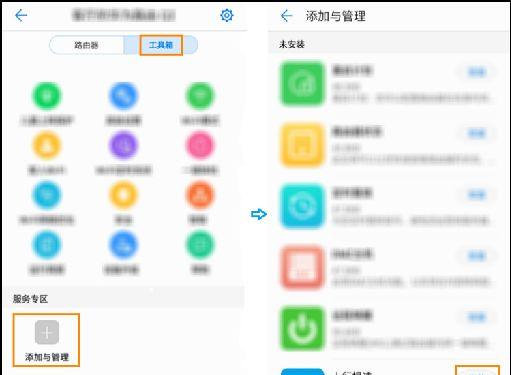
2.2配置使用“上行提速”应用
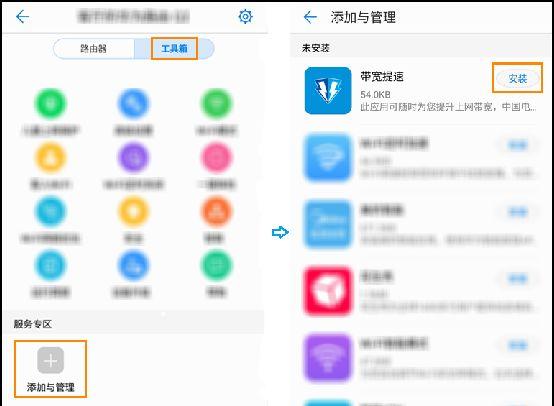
2.3配置使用“带宽提速”应用
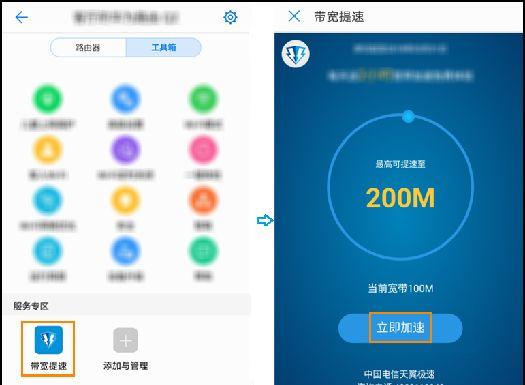
2.4配置使用“花生壳”应用
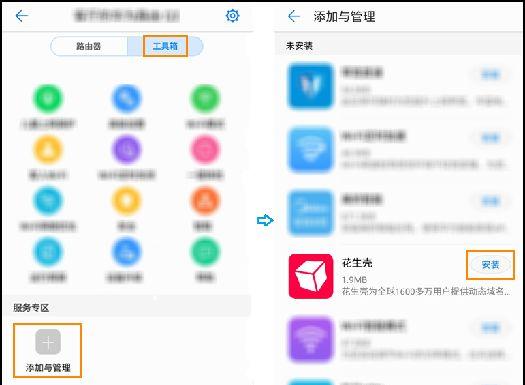
2.4配置使用“花生壳”应用
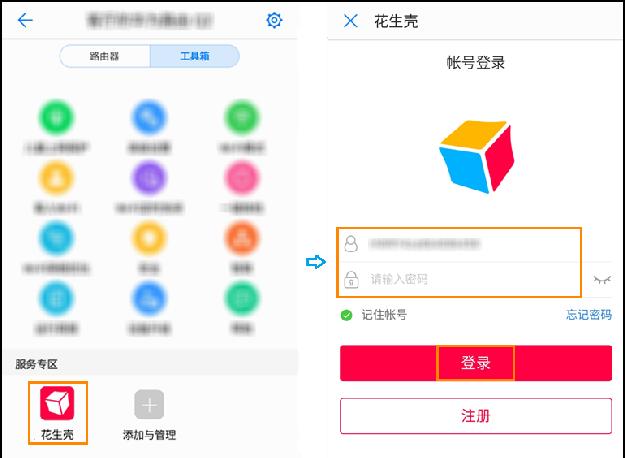
2.5配置使用“Wi-Fi 智能模式”应用
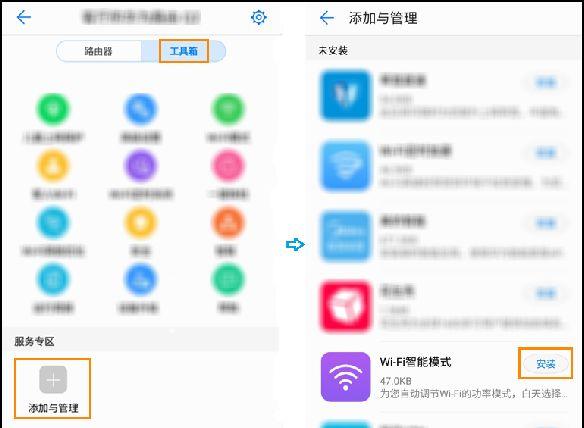
配置使用:
2.6配置使用“定时重拨”应用
“定时重拨”应用可以为您定时重新拨号,避免因运营商服务器问题影响网速。您可以在华为智能家居 APP 工具箱页面的服务专区中下载使用“定时重拨”应用,配置路由器在任意时间自动重新拨号。
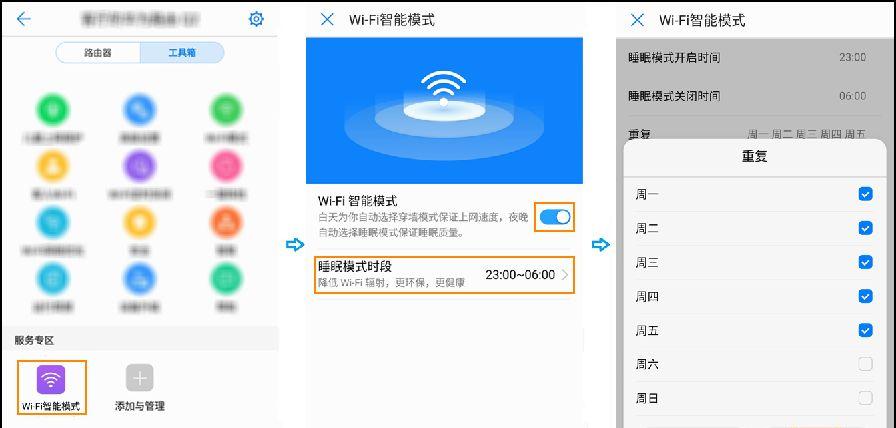
2.6配置使用“定时重拨”应用
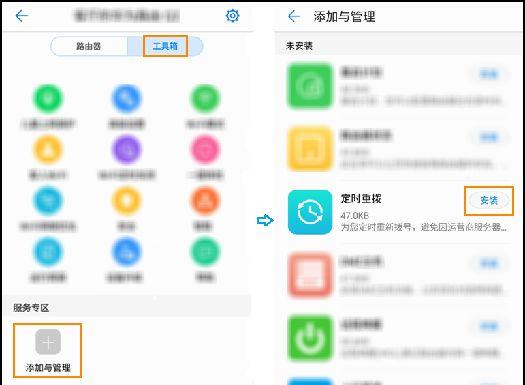
2.7配置使用“路由器状态”应用
“路由器状态”应用可以让您快速查看路由器的状态,了解路由器系统资源占用情况。您可以在华为智能家居 APP 工具箱页面的服务专区中下载使用“路由器状态”应用,查看路由器系统资源占用情况。
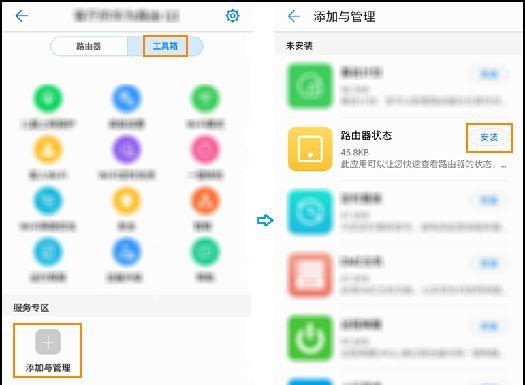
2.7配置使用“路由器状态”应
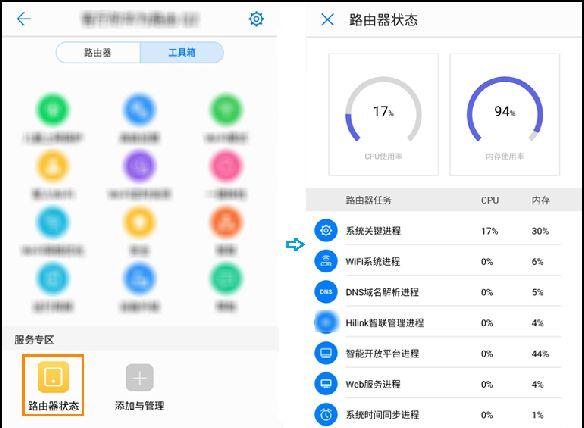
2.8配置使用“远程唤醒”应用
“远程唤醒”应用可以通过路由器内网一键唤醒已经进入休眠状态或关机状态的设备(例如:电脑等)。您可以在华为智能家居 APP 工具箱页面的服务专区中下载使用“远程唤醒”应用,远程唤醒家庭网络中休眠的个人设备。
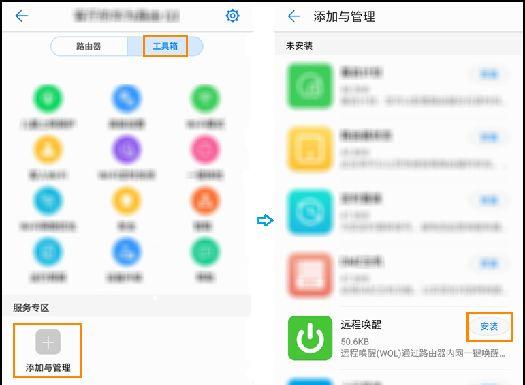
2.8配置使用“远程唤醒”应用